¿Quieres saber cómo reproducir una lista de reproducción en Discord? ¡Nosotros te enseñamos cómo hacerlo! Si eres un aficionado de la música o simplemente te gusta tener un fondo musical mientras juegas o chateas con tus amigos, entonces has venido al lugar correcto. En este artículo, te enseñaremos paso a paso cómo reproducir tus canciones favoritas en Discord a través de una lista de reproducción de una manera fácil y rápida. Pero antes de empezar, revisemos algunas preguntas frecuentes sobre este tema.
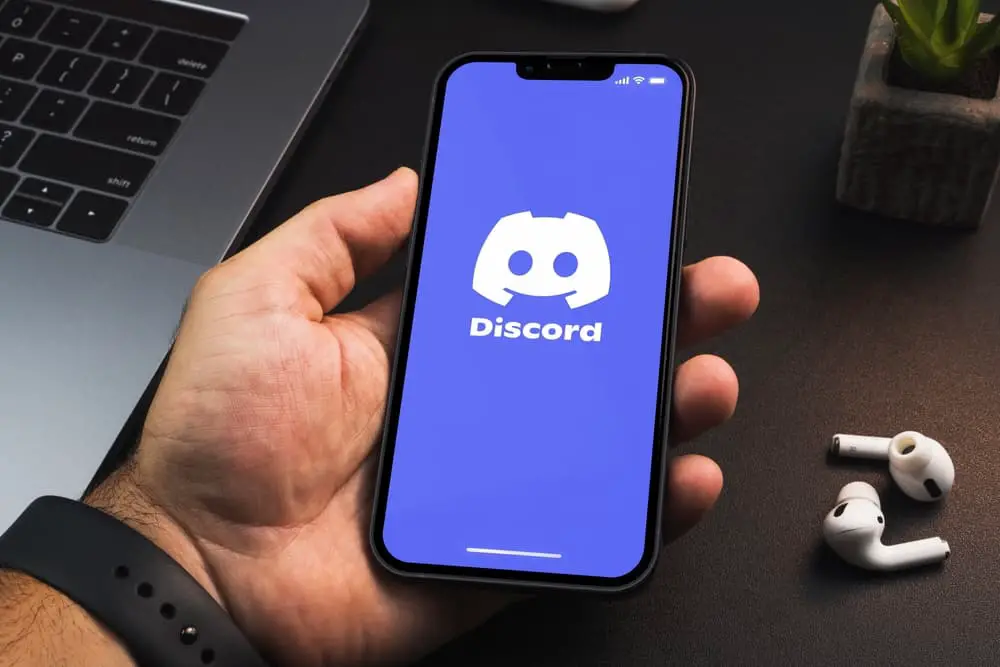
¿Sabías que puedes reproducir una lista de reproducción en Discord?
Discord ha integrado muchas plataformas de música como Spotify y YouTube, lo que hace posible escuchar música mientras juegas o chateas con amigos. Además, si está suscrito al paquete Nitro, puede reproducir la música y escucharla con sus amigos en Discord.
Si se pregunta cómo empezar a reproducir una lista de reproducción en Discord¡Esta guía es para usted!
Discord los usuarios pueden reproducir una lista de reproducción en la plataforma usando su cuenta de Spotify. Debes haber conectado Discord con Spotify y puede reproducir la lista de reproducción usando un bot de música o manualmente. Al reproducir una lista de reproducción manualmente, abra Discord, haga clic en «Configuración de usuario» y vaya a «Conexiones». Toque el ícono de Spotify, inicie sesión en Spotify y elija la lista de reproducción.
Reproducción de música en Discord es una gran manera de pasar un buen rato mientras juegas o chateas. La guía ha explicado cómo puede conectar fácilmente Spotify con Discord y reproducir una lista de reproducción.
Cómo conectar Spotify a Discord
Cuando desee reproducir una lista de reproducción en Discordempiezas conectando Spotify con Discord. También, conectando Discord con Spotify te permite decirles a tus amigos qué música estás escuchando e invitarlos a escuchar tu música.
Los siguientes pasos le permitirán conectar Spotify con Discord.
- Abierto Discord e inicie sesión.
- Clickea en el Icono de configuración de usuario (engranaje) desde el Discord pantalla en la parte inferior izquierda.
- Toque en el «Conexiones» opción.
- Elegir el Spotify icono.
- Use su nombre de usuario y contraseña de Spotify para iniciar sesión.
- Spotify indicará en Discord como un servicio conectado.
Cómo reproducir una lista de reproducción en Discord
Discord usuarios que han conectado plataformas de streaming como Spotify con Discord pueden reproducir música y compartirla con sus amigos.
Hay dos formas de reproducir una lista de reproducción en Discord utilizando la plataforma Spotify.
Método #1: reproducir una lista de reproducción de Spotify en Discord A mano
Spotify permite a los usuarios reproducir una lista de reproducción en Discord sin instalar ninguna herramienta o bot de terceros. Si no desea utilizar un bot, puede proceder como se indica a continuación:
- Abra un navegador adecuado en su escritorio e inicie sesión en Discord.
- Abierto Discord desde el «Conexiones» sección bajo «Ajustes».
- Inicie sesión en Spotify desde Discord.
- Navegue a la pantalla principal de Spotify haciendo clic en el icono «X» en la esquina superior.
- Una vez realizada la conexión, la lista de reproducción de Spotify que estaba reproduciendo aparecerá en su Discord perfil.
- Si desea escuchar con otros Discord miembros, toque el “Invitar a escuchar en Discord” y enviar una invitación a un Discord amigo.
Método #2: Cómo reproducir una lista de reproducción de Spotify usando un bot
Si no desea reproducir una lista de reproducción de Spotify manualmente, Discord te permite instalar bots de música para ayudarte. Pero puedes agregar un bot de música cuando tu servidor está encendido Discord. Puede agregar muchos bots de música, y Groovy es uno de ellos.
Usando un bot Groovy, puede reproducir una lista de reproducción de Spotify como se indica a continuación:
- Abre el sitio web maravilloso e iniciar sesión Discord.
- Toque en el «Añadir Discord” botón para invitar al bot de música Groovy a su servidor.
- Seleccione el nombre del servidor donde desea reproducir la lista de reproducción.
- Dale permiso al bot y toca el botón «Autorizar» botón.
- Comprobar el captcha caja.
- Groovy se instalará y estará listo para reproducir tu lista de reproducción.
- Importar una lista de reproducción de Spotify quieres escuchar en Discord.
- Abre Spotify, toca el “Compartir enlace” junto a la lista de reproducción y elija el «Copiar enlace de lista de reproducción».
- Una vez que haya copiado el enlace de la lista de reproducción, reprodúzcalo en Discord yendo al bot de Groovy, escribiendo play y luego pegando el enlace que copiaste.
El maravilloso robot reproducirá la lista de reproducción en Discord como está arreglado en Spotify. Puede modificar la canción que desea escuchar usando los comandos de Groovy en su página de ayuda.
Conclusión
Discord ha permitido la conexión con sitios de reproducción famosos, lo que le permite escuchar su lista de reproducción favorita mientras está en la plataforma.
Para los usuarios de Spotify que quieren reproducir una lista de reproducción en Discordla guía ha presentado dos formas de lograrlo.
Además, si desea utilizar un bot, lea la publicación para obtener más información.
Preguntas frecuentes
Sí. Discord permite a los usuarios reproducir una lista de reproducción eligiendo Spotify en la sección de conexiones. Además, si tiene un bot de música en su servidor, puede usar el comando de reproducción y pegar el enlace de la lista de reproducción de Spotify que desea escuchar.
Conexión de Spotify a Discord es una buena forma de permitirte escuchar tu música favorita mientras te pones al día con amigos o juegas. Además, conectar Spotify con Discord te permite compartir la música que estás escuchando con amigos o invitar a otros a escuchar contigo.
